Kuidas ühendada juhtmeta klaviatuur arvutiga
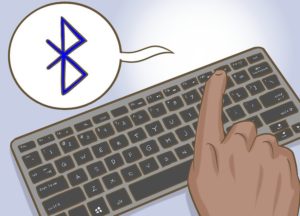 Praegu on turul saadaval tohutul hulgal erinevaid arvutiseadmeid – kõrvaklappe, klaviatuure või hiiri. Traadita mudelid on eriti laialt levinud ja see pole üllatav, sest mittevajalike kaablite puudumine võimaldab teil mitte ainult vältida nende mehaaniliste kahjustustega seotud probleeme, vaid ka seadme kasutamisel olla mobiilsem. Aga kuidas sellised klaviatuurid ühenduvad? Millised raskused võivad ühenduse loomisel tekkida ja mida selleks vaja läheb? Sellest kõigest saate teada sellest artiklist.
Praegu on turul saadaval tohutul hulgal erinevaid arvutiseadmeid – kõrvaklappe, klaviatuure või hiiri. Traadita mudelid on eriti laialt levinud ja see pole üllatav, sest mittevajalike kaablite puudumine võimaldab teil mitte ainult vältida nende mehaaniliste kahjustustega seotud probleeme, vaid ka seadme kasutamisel olla mobiilsem. Aga kuidas sellised klaviatuurid ühenduvad? Millised raskused võivad ühenduse loomisel tekkida ja mida selleks vaja läheb? Sellest kõigest saate teada sellest artiklist.
Artikli sisu
Kuidas ühendada juhtmeta klaviatuur arvutiga
Ühendusprotsessis pole midagi keerulist - see ei nõua erilisi oskusi ega sügavaid teadmisi tehnoloogia vallas, nii et isegi algaja saab ülesandega hakkama. Oluline on mõista ühenduse põhimõtet ja ka eelnevalt lugeda võimalike raskuste kohta, millega kogenematud kasutajad aeg-ajalt kokku puutuvad. Teades, kuidas seda või teist probleemi lahendada, saate arvutiga hõlpsalt ühendada uhiuue juhtmeta klaviatuuri.
TÄHTIS. Palun pöörake tähelepanu ka sellele, mis täpselt ostetud seadmega kaasas on.Sul peab olema draiveritega ketas, samuti spetsiaalne adapter, millega klaviatuur ühendada, kui Bluetoothi funktsioon puudub või see mingil põhjusel korralikult ei tööta.
Juhtmeta klaviatuuriga saab kaasas olla ka hiir. Pöörake tähelepanu ka klaviatuuri mudelile. Kasulik oleks internetist lugeda, mis põhimõttel sellised seadmed töötavad ja kuidas me praegu ilma juhtmeteta hakkama saame – nii saab kiirelt probleemi tuvastada, kui äkki midagi valesti läheb.
 Enne installimist peate sisestama olemasoleva ketta ja installima esmalt vajalikud draiverid. Ilma nendeta ei tööta klaviatuur tõenäoliselt. Kui ketas ei sisaldu pakendis või olete selle kaotanud, pole põhjust muretsemiseks – kõik vajalikud failid leiate hõlpsalt tootja ametlikult veebisaidilt. Pange tähele, et erinevate arvutimudelite draiverid ja ka operatsioonisüsteemi versioonid võivad oluliselt erineda, seega peaksite valima täpselt selle, mis teile sobib.
Enne installimist peate sisestama olemasoleva ketta ja installima esmalt vajalikud draiverid. Ilma nendeta ei tööta klaviatuur tõenäoliselt. Kui ketas ei sisaldu pakendis või olete selle kaotanud, pole põhjust muretsemiseks – kõik vajalikud failid leiate hõlpsalt tootja ametlikult veebisaidilt. Pange tähele, et erinevate arvutimudelite draiverid ja ka operatsioonisüsteemi versioonid võivad oluliselt erineda, seega peaksite valima täpselt selle, mis teile sobib.
Pärast installimist võite alustada klaviatuuri ühendamist. Selleks tuleb avada Bluetoothi rakendus, mis on saadaval peaaegu igas viimase kümnendi arvuti või sülearvuti mudelis.
TÄHTIS. Samamoodi saate seadme ühendada teise seadmega, näiteks teleriga. See lihtsustab ja kiirendab oluliselt Smat TV või muude kasulike funktsioonide kasutamist.
- Pärast Bluetoothi aktiveerimist arvutis lülitage klaviatuur sisse.
- Seejärel leidke sellelt spetsiaalne nupp; nupu kõrval on sarnane ikoon, mida kasutatakse Bluetoothi tähistamiseks. Klõpsake nuppu. Pärast seda algab arvutis saadaolevate seadmete otsimine.Mõnel juhul tuleb see käsitsi käivitada, klõpsates nuppu "Alusta otsingut".
- Otsige avanenud loendist üles oma klaviatuur. Enamasti on seade nime saanud tootja ja mudeli järgi.
- Klõpsake nuppu "Sidustamine". Pärast seda luuakse ühendus ja saate turvaliselt alustada klaviatuuri kasutamist.
Kuidas ühendada Bluetooth-klaviatuur arvutiga ilma vastuvõtjata
Aga mida teha, kui arvutil pole spetsiaalset Bluetooth-vastuvõtjat? Kuidas sel juhul ühendust luua. Ärge kiirustage ärrituma ja arvake, et tegite raisatud ostu. Seadet saab ühendada muul viisil, millest oli juba eespool juttu. Selleks vajate klaviatuuriga kaasas olevat spetsiaalset adapterit.
Selle tööpõhimõte on identne Bluetooth-süsteemiga. Teisisõnu võime öelda, et see täidab arvutis oma funktsiooni sellise utiliidi puudumisel.
Ühendusprotsess võtab väga vähe aega ja tehtavate toimingute arv on minimaalne.
- Esimene samm on installida kõik vajalikud draiverid samal viisil, kasutades ketast või tootja ametlikku veebisaiti.
 Pärast seda sisestage patareid uude klaviatuuri - toiteallikas on selle jõudluse otsene tegur.
Pärast seda sisestage patareid uude klaviatuuri - toiteallikas on selle jõudluse otsene tegur.- Seejärel sisestage adapter vajalikku porti - enamikul juhtudel on see universaalne USB-sisend, mille nimi räägib enda eest - lühendi esimene sõna tähendab "universaalne".
- Mõnel mudelil on adapteril LED, mis lihtsustab ühendamist – kui ühendus õnnestub, hakkab diood ühes või teises värvitoonis vilkuma. Tavaliselt on see sinine või punane, mõnikord roheline või kollane.
- Pärast seda lülitage klaviatuur sisse.Selleks liigutage nupp pealdisele "Sees" lähemale.
Nüüd kontrollige, kas seade hakkab tööle. Kui kõik on korras, võite seda kasutama hakata.
Võimalikud raskused ühendamisel
Ühendusprotsessi ajal võivad tekkida teatud raskused. Näiteks ei näe arvuti klaviatuuri.
Üks põhjusi, miks see võib juhtuda, on valed draiverid. Need võivad olla aegunud või valesti valitud. Kontrollige ka oma Windowsi sätteid. Juhtpaneelilt leiate palju erinevaid parameetreid, mis muudavad seadme kasutamise mugavamaks.
 Kui midagi ei tööta, proovige siseneda ka BIOS-i. Selleks peate mitu korda vajutama seda või teist nuppu - see on iga arvutimudeli puhul erinev, kuid seda on lihtne leida Internetist või seadme juhistest. Kuid pidage meeles, et vanemad emaplaadid ei pruugi moodsate juhtmevabade klaviatuuridega töötada. Sel juhul peate spetsiaalse pordi kaudu pöörduma tagasi traditsioonilise ühendusmeetodi juurde.
Kui midagi ei tööta, proovige siseneda ka BIOS-i. Selleks peate mitu korda vajutama seda või teist nuppu - see on iga arvutimudeli puhul erinev, kuid seda on lihtne leida Internetist või seadme juhistest. Kuid pidage meeles, et vanemad emaplaadid ei pruugi moodsate juhtmevabade klaviatuuridega töötada. Sel juhul peate spetsiaalse pordi kaudu pöörduma tagasi traditsioonilise ühendusmeetodi juurde.
Nüüd teate, kuidas juhtmevaba klaviatuuri õigesti ühendada arvuti või isegi sülearvutiga, kui sisseehitatud klaviatuur teile ei sobi. Ühenduse loomiseks kulub vaid mõni minut ja positiivne tulemus on garanteeritud pärast esimest kasutuskorda. Olete kindlustatud juhtmete purunemise, hõõrdumise ja muude sarnaste asjadega seotud probleemide vastu, samuti saate paigaldada klaviatuuri sinna, kus see on kõige mugavam, muretsemata selle pärast, et kaablit ei pruugi olla piisavalt.





